Προσθήκη Reserve Battery Level στις Επιλογές Ενέργειας στα Windows 10
Πώς να προσθέσετε το Reserve Battery Level στις Επιλογές τροφοδοσίας στα Windows 10
Στα Windows 10 μπορείτε να προσθέσετε την επιλογή "Reserve Battery Level" στη μικροεφαρμογή Επιλογές ενέργειας του κλασικού Πίνακα Ελέγχου. Καθορίζει ένα ποσοστό χωρητικότητας όταν εμφανίζεται στον χρήστη η προειδοποίηση δέσμευσης μπαταρίας. Είναι μια κρυφή επιλογή που δεν είναι ορατή από προεπιλογή.
Η επιλογή Κρατήστε το επίπεδο μπαταρίας είναι διαθέσιμο στα Windows 7 και σε νεότερες εκδόσεις των Windows.

Μπορείτε να το προσθέσετε ή να το αφαιρέσετε από το Power Options χρησιμοποιώντας είτε ένα tweak στο μητρώο είτε με powercfg. Σε αυτό το άρθρο, θα καταργήσουμε και τις δύο μεθόδους.
Για να κρατήσετε το επίπεδο μπαταρίας στις Επιλογές τροφοδοσίας στα Windows 10,
- Ανοίξτε ένα ανυψωμένη γραμμή εντολών.
- Προσθέστε Πληκτρολογήστε ή αντιγράψτε-επικολλήστε την ακόλουθη εντολή:
powercfg -χαρακτηριστικά f3c5027d-cd16-4930-aa6b-90db844a8f00 -ATTRIB_HIDE.
- Κρατήστε το επίπεδο μπαταρίας είναι πλέον διαθέσιμο στο Εφαρμογή επιλογών ενέργειας.
- Για να αναιρέσετε την αλλαγή, χρησιμοποιήστε την ακόλουθη εντολή:
powercfg -χαρακτηριστικά f3c5027d-cd16-4930-aa6b-90db844a8f00 +ATTRIB_HIDE.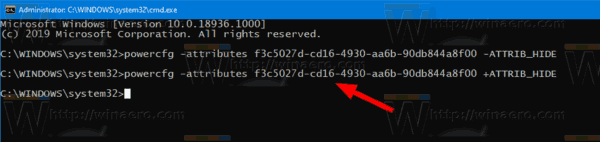
Τελείωσες. Δείτε το παρακάτω στιγμιότυπο οθόνης: Κρατήστε το επίπεδο μπαταρίας προστέθηκε στις Επιλογές ενέργειας.

Εναλλακτικά, μπορείτε να εφαρμόσετε μια προσαρμογή μητρώου.
Προσθήκη Reserve Battery Level στις Επιλογές Ενέργειας στο Μητρώο
- Ανοίξτε τον Επεξεργαστή Μητρώου.
- Μεταβείτε στο ακόλουθο κλειδί:
HKEY_LOCAL_MACHINE\SYSTEM\CurrentControlSet\Control\Power\PowerSettings\f3c5027d-cd16-4930-aa6b-90db844a8f00
Συμβουλή: Μπορείτε αποκτήστε πρόσβαση σε οποιοδήποτε κλειδί μητρώου που θέλετε με ένα κλικ.
- Στο δεξιό παράθυρο, αλλάξτε το Γνωρίσματα Τιμή DWORD 32 bit από 1 έως 0. Δείτε το παρακάτω στιγμιότυπο οθόνης:
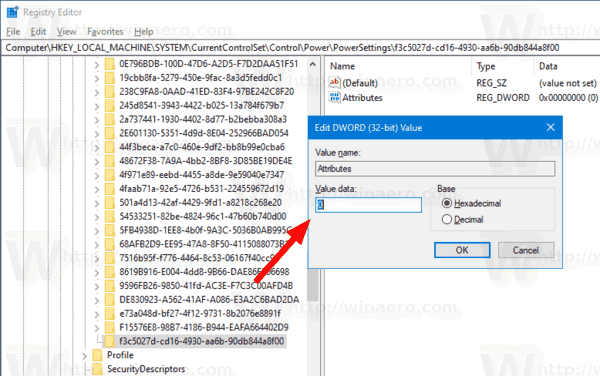
- Μόλις κάνετε αυτές τις αλλαγές, η ρύθμιση θα εμφανιστεί στις Επιλογές ενέργειας.
Τελείωσες!
Σημείωση: Για να καταργήσετε την επιλογή που προσθέσατε, ορίστε την τιμή δεδομένων των Χαρακτηριστικών σε 1.
Συμβουλή: μπορείς ανοίξτε τις προηγμένες ρυθμίσεις ενός σχεδίου παροχής ενέργειας απευθείας στα Windows 10.
Για να εξοικονομήσετε χρόνο, μπορείτε να κατεβάσετε αυτά τα έτοιμα προς χρήση αρχεία μητρώου:
Λήψη Αρχείων Μητρώου
Αυτό είναι.



